
במערכת ההפעלה "Windows 10" זמיןכלי אבטחה מובנה למניעת איומי מחשב מכל מיני איומים או תוכנות שעלולות להיות מסוכנות. זה - "Defender" Windows 10 "." כיצד להפעיל אותו, להגדיר או לבטל, עוד תיחשב. אבל קודם, בואו נעצור בשירות עצמו, עם דגש על ביקורות משתמשים ומומחים בהקמת מערכות Windows.
כפי תיאור רשמי מראה, שירות זה בגירסה העשירית של המערכת כבר מחדש לחלוטין והוא מסוגל לתפקד כמו גם כל אנטי וירוס. אבל זה או זה?
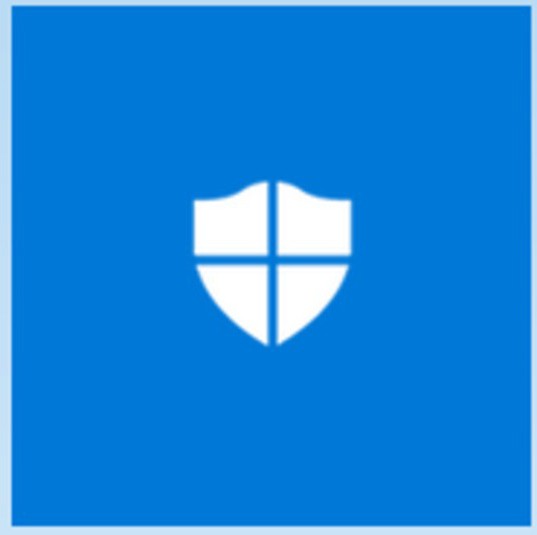
אם אתה קורא את תגובות המשתמש, אתה יכוללפגוש הרבה ביקורות לא מחמיאות, המצביעות על כך שהשירות אכפת מאבטחה משום מה יותר מדי. בעיקרון, מצב זה מתרחש בעת התקנת מוצרי תוכנה שמסיבה כלשהי מוכרים על ידי המערכת לא רק כמסוכנים, אלא גם כעל פוטנציאל בלתי רצוי. זה עשוי לכלול אפילו אופטימיזציה או כלי עזר מיוחדים המאפשרים לך להשבית כמה כלים שאינם בשימוש או מיותרים במערכת, למשל, בנוגע למעקב אחר פעולות המשתמש. בנוסף, כפי שאומרות ביקורות של אנשים ממורמרים, מערכת ההפעלה מתקינה עדכונים של Windows 10 Defender עם קביעות מעוררת קנאה, שרוב המשתמשים אינם זקוקים להם בעת התקנת אנטי-וירוסים במשרה מלאה. למה טוב, יתכנו גם התנגשויות בין קושחה לתוכנת צד ג '. אבל כאן זה לא כל כך פשוט.
כמובן שהשאלה היא האם יש צורך ב"המגן ".Windows 10 "במחשבים מקומיים, עבור רבים נותר פתוח. אוקיי, אם אלה מסופי רשת, אחרת לעיתים ההגנה תעבור עד כדי אבסורד כאשר משתמש אינו יכול להתקין תוכנה חוקית לחלוטין במחשב האישי או במחשב הנייד שלו, גם אם הוא מנהל מערכת.
כן, השבת את המוצר "מגנה" של Windows 10 ""(ביקורות נובעות ישירות על כך) יתכן, אך בתנאי שלמערכת יש אנטי-וירוס במשרה מלאה. אתה יכול לעשות זאת לפחות בארבע דרכים. אך ראשית, עליך לבחון את תצורת השירות עצמו. אפשר לכבות אותו ולא צריך, לקבוע לעצמם פרמטרים מקובלים.
"Windows 10 Defender" לאחר השדרוג או ההתקנה "הנקייה" של המערכת נמצא במצב פעיל כברירת מחדל. ניתן לבצע את ההגדרה הראשונית בסעיף האפשרויות.

הגישה לקטע מתבצעת באמצעות תקןלחץ על תפריט התחל ואז בחר את העדכון ופריט האבטחה. לתפריט בצד שמאל קישור לשירות, ובצד ימין תפריט ההגדרות בו ניתן להגדיר את הפעלת ההגנה על ענן, לשלוח אוטומטית דוגמאות וכו '. יש ממש כלי אחר שמסייע להפעיל את שירות Windows Defender Defender. " כיצד לאפשר זאת? כן, פשוט העבירו את מתג ההגנה בזמן אמת למצב פועל.

אתה יכול גם להגדיר או לאפשר ישירות בתוכנית על ידי קריאה אליו, למשל באמצעות חיפוש והגדרת הפרמטרים הדרושים ישירות בחלון הסריקה.
עכשיו כמה מילים על השבתת השירות. השיטה הקלה ביותר היא להתקין כל חבילת אנטי-וירוס. ההגנה המובנית תושבת אוטומטית.
אבל זו תופעה זמנית, כי דרךבמשך תקופה מסוימת של חוסר פעילות, Windows 10 Defender יופעל שוב. " כיצד לאפשר זאת בעצמך? באופן עקרוני, הדבר אינו נדרש, מכיוון שהשירות יושק ללא התערבות של משתמשים (ניתן לקרוא זאת אפילו בתיאור שמתחת להחוון 'הגנה'.
ניתן גם להתנתק בקטע השירותים, אליו ניתן להגיע על ידי כניסה לפקודה gpedit.msc במסוף הפעלה.

В разделе настроек компьютера и административных תבניות, עבור אל רכיבי Windows ומצא שם את הספרייה להגנת נקודת הקצה. בצד ימין יש פרמטר דומה, אך עם אינדיקציה לכיבוי. לאחר מכן היכנס להגדרות שלה והפעל את קו "Enabled" שלאחריו הוא יושבת. הפעלה מחדש מתבצעת על ידי הגדרת סימן בשורות "לא מוגדר" או "כבוי".
פעולות דומות מבוצעות ברישום המערכת, אשר העורך נקרא על ידי הפקודה regedit בתפריט הפעלה.
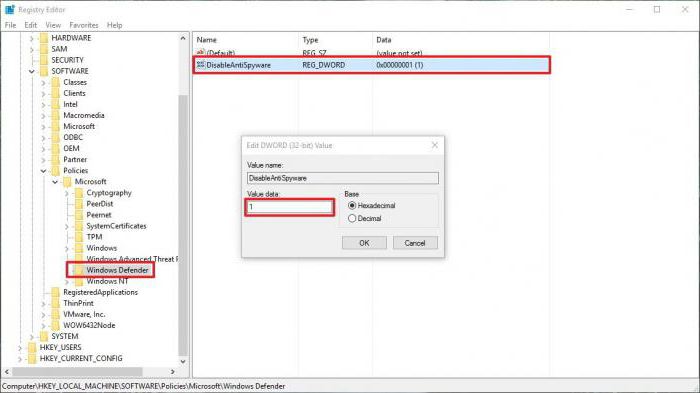
כאן עליך להשתמש בסניף HKLM, שלאחריועבור דרך ספריות התוכנה ומיקרוסופט לספריית Windows Defender. בצד ימין של העורך, עליך להשתמש ב- RMB וליצור פרמטר DWORD של 32 סיביות (אם הוא לא קיים), לכנות אותו בשם DisableAntiSpyware ולהגדיר אותו ל- 1. ככה Windows 10 Defender מושבת. כיצד אוכל להפעיל אותו מחדש לאחר ביצוע השלבים הבאים? ישנן שתי אפשרויות: או הגדר את הפרמטר ל- 0, או פשוט מחק אותו.
שים לב שהנהלים המתוארים ברישום וב-מדיניות קבוצתית משכפלת זו את זו, ולאחר הגדרת הפרמטרים ברישום, לא ניתן לבצע פעולות בסעיף המדיניות הקבוצתית (אך ניתן לבצע עריכה).
בעיקרון, אתה יכול לכבות או להפעיל מחדש את ה"מגן "באמצעות תוכניות מיוחדות כמו NoDefender או Win Updates Disabler.
השבת או הפעל רכיבי מערכתנעשה בפשטות. בכלי השירות הראשון, התצורה מתבצעת באמצעות פרמטרי המערכת, בשנייה יש כרטיסיות מיוחדות לכך, שעליהן ממוקמים תיאורים והגדרות של השירותים המתאימים.
למרות ביקורות שליליות, מומחיםמיקרוסופט עדיין לא ממליצה להפסיק להשתמש בשירות זה. אם מסיבה כלשהי המשתמש לא אוהב את זה, בהגדרות אתה יכול להשבית את השימוש בהגנת ענן ולשלוח דוגמאות כדי לשפר את הכלי הזה. אך עדיף להשאיר הגנה בזמן אמת. בגדול, אין לו השפעה מיוחדת על ביצועי המחשב ועובד רק ברגעים קריטיים. אם בעת התקנת תוכנה כלשהי (גם אם המתקין מושק כמנהל מערכת), ניתנת אזהרה, ניתן להתחיל בהתקנה באמצעות כפתור המידע הנוסף בהודעה עם בחירה באפשרות "הפעל בכל זאת", או להוסיף קבצים בהגדרות לרשימת אי הכללות.


























